- Transferência entre iOS / Android dispositivos diretamente
- Transferência de áudio e vídeo a partir do dispositivo para o iTunes e PC
- Faça todas as fotos ou PC de vídeo para imagens GIF
- Excluir fotos / vídeos por lote com um único clique
- De-duplicar os contactos repetidos
- Seletivamente transferir arquivos exclusivos
- Fix & otimizar tags ID3, tampas, informações sobre a música
- Export & contacto de backup, mensagens de texto, MMS
- Transferir música, fotos sem restrições iTunes
- Perfeitamente backup / restore biblioteca do iTunes
Top 4 maneiras de transferir música para iOS 9 a Apple Devices
É uma experiência agradável de ouvir a música no iPhone 9 iOS, iPod touch e iPad. No entanto, por vezes, devido a problemas de sincronização e de rede iTunes, nem sempre é tão fácil de transferir músicas para iOS 9 dispositivos. Felizmente, nós ainda pode transferir músicas para iOS 9 para iPhone, iPod touch e iPad com formas diferentes. O que se segue diz-lhe 4 maneiras de transferir músicas para um dispositivo iOS 9. Você pode escolher o caminho certo de acordo com a sua situação.
- Solução 1. Transfira músicas para iOS 9 com TunesGo (transferência de música para qualquer dispositivo iOS 9)
- solução 2. Transfira músicas para iOS 9 com iTunes (é necessário o dispositivo iOS 9 para ser associado com o iTunes)
- Solução 3. transferir músicas para iOS 9 com iCloud (apenas para iTunes ea App Store comprado músicas)
- Solution 4. Transfira músicas para iOS 9 com Dropbox (simples, precisa rede estável)
Solução 1. Transfira músicas para iOS 9 com TunesGo
Em primeiro lugar, vamos ser honestos. Às vezes, você quer pegar músicas de computadores dos seus amigos a sua iOS 9 dispositivo, certo? OK, isso vai lhe trazer em um dilema. Por um lado, você deseja obter essas músicas livremente. Por outro lado, se você sincronize com o seu iPhone com o iTunes no computador do seu amigo, tudo no seu iOS 9 dispositivo serão apagados. Neste caso, você deve tentar o software de desktop - Wondershare TunesGo) . Ele permite que você transferir músicas para qualquer dispositivo iOS 9 diretamente de um computador sem sincronizar mas copiar músicas de um 9 dispositivo iOS ao computador para a partilha. E durante o processo, não existem dados sobre o seu dispositivo iOS 9 serão apagados. Obter a sua versão de teste abaixo e confira como usá-lo > >
Wondershare TunesGo - Phone Manager

Passos sobre como transferir músicas para iOS 9 com TunesGo
Passo 1 TunesGo lançamento e Ligação iOS 9 dispositivo para PC
Em primeiro lugar, é preciso baixar TunesGo a partir do link de download acima no seu computador, você deve executá-lo clicando duas vezes no ícone na área de trabalho do PC. Em seguida, conecte iOS 9 dispositivo (Aqui fazemos iPhone, por exemplo) com o seu computador através dos cabos USB simultaneamente. TunesGo pode detecta os dispositivos assim que conectar com o PC.
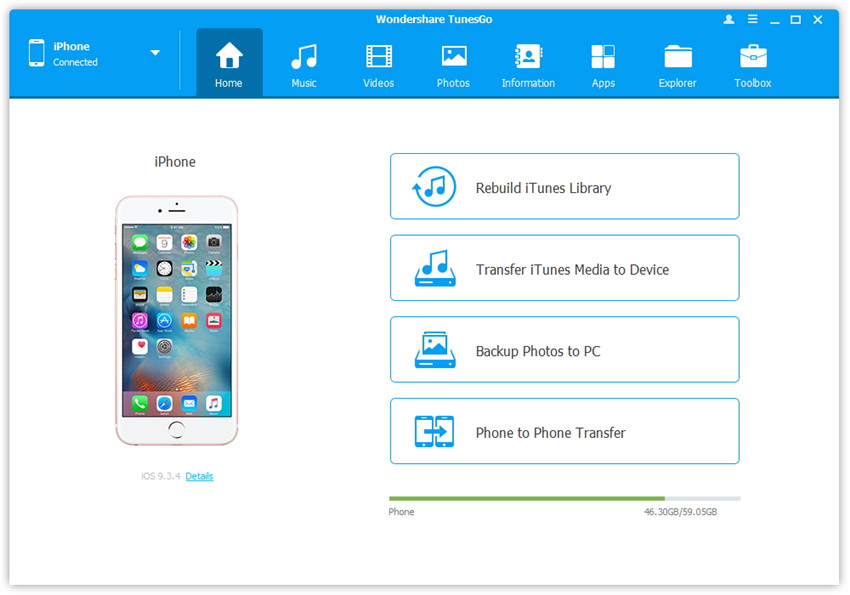
Nota: Se os seus dispositivos são a primeira vez que se conectar com o PC, você precisa clicar em "Confiar no computador" no dispositivo iOS, o dispositivo será conectado ao PC com sucesso.
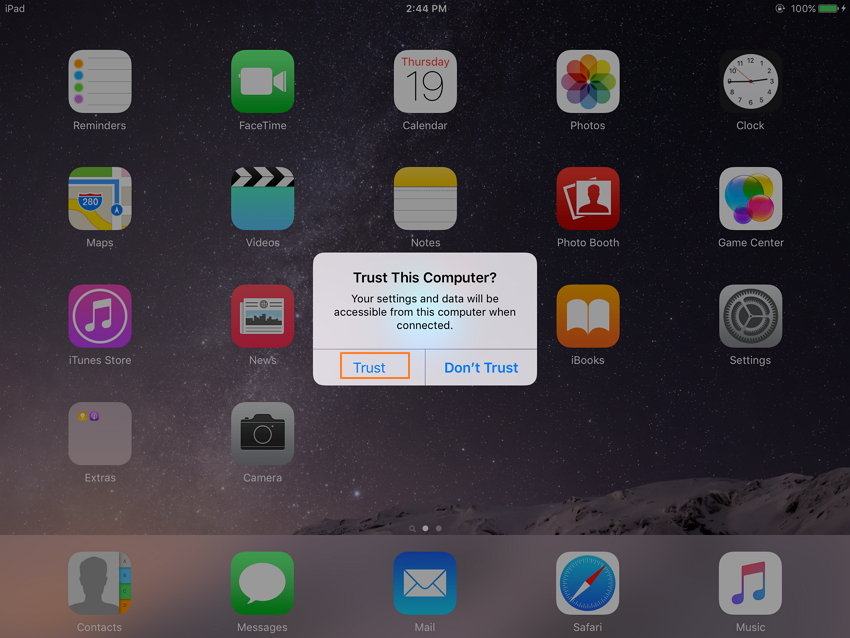
Passo 2 Transfira músicas para iOS de PC
Clique na opção "Music" na página principal. Você pode visualizar todos os arquivos de música no seu iPhone (iOS 9 suportado). Selecione as músicas que deseja transferir para iOS. Em seguida, clique em "+ Adicionar" > "Add File" ou "Add Folder".
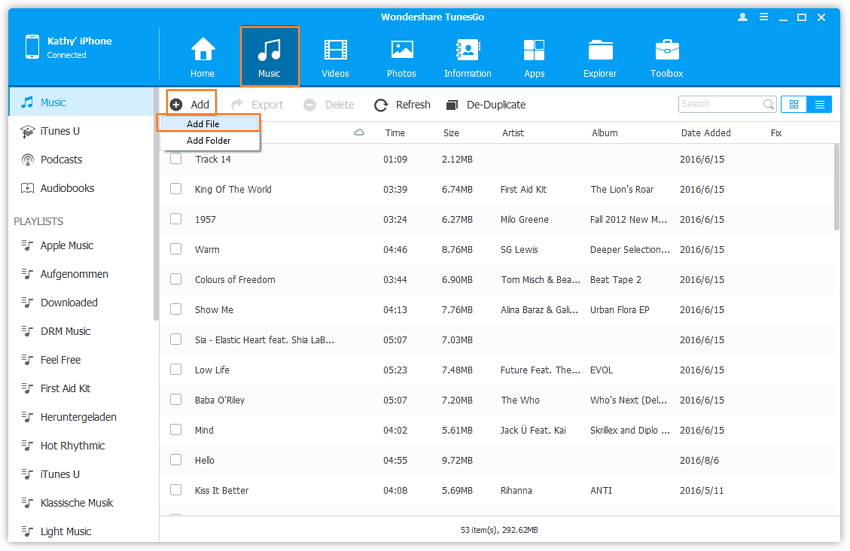
Procure a pasta para selecionar músicas e clique em Abrir para adicionar ao seu dispositivo iOS.
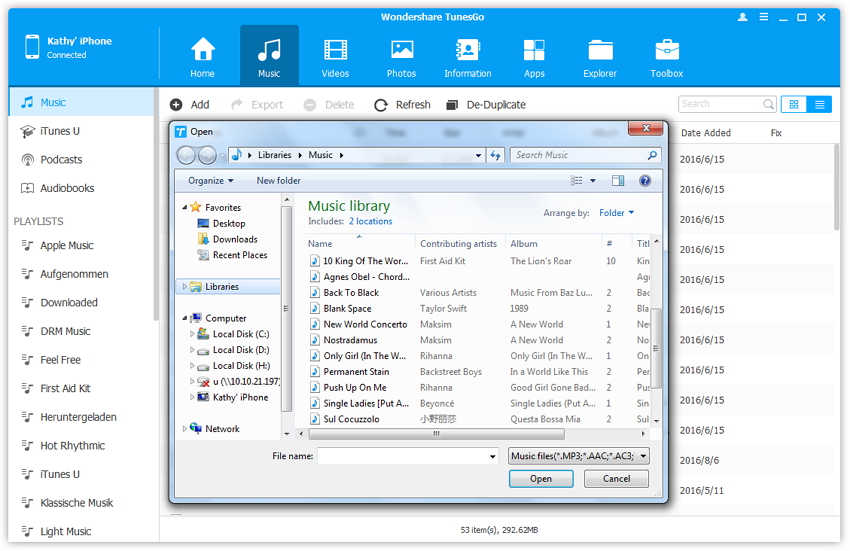
Wondershare TunesGo é uma ferramenta completa para transferir música entre um computador e dispositivos iOS. Ela ajuda a gerir a música também. Nele, você pode criar suas próprias listas de reprodução e remover músicas indesejadas.
Solução 2. Transfira músicas para iOS 9 com iTunes
Ao transferir músicas para iOS 9 é mencionado, a primeira ferramenta que você pode pensar é o iTunes. Para transferir músicas para iOS 9 iPhone baseado, iPod touch ou iPad através de um iTunes, em primeiro lugar você deve garantir que o dispositivo está associado com o iTunes. Caso contrário, os arquivos de mídia em seu dispositivo iOS 9 serão apagados. Ligue o seu dispositivo iOS 9 com computador e inicie o iTunes Library. Clique Mostrar barra lateral no menu Exibir na fita. Clique no seu dispositivo iOS em Dispositivos e clique em Music separador. Verifique Sincronizar música , em seguida, uma janela pop-up pede-lhe que você precisa escolher Remover e sincronização e clique em Sincronizar botão no canto inferior direito canto da janela.
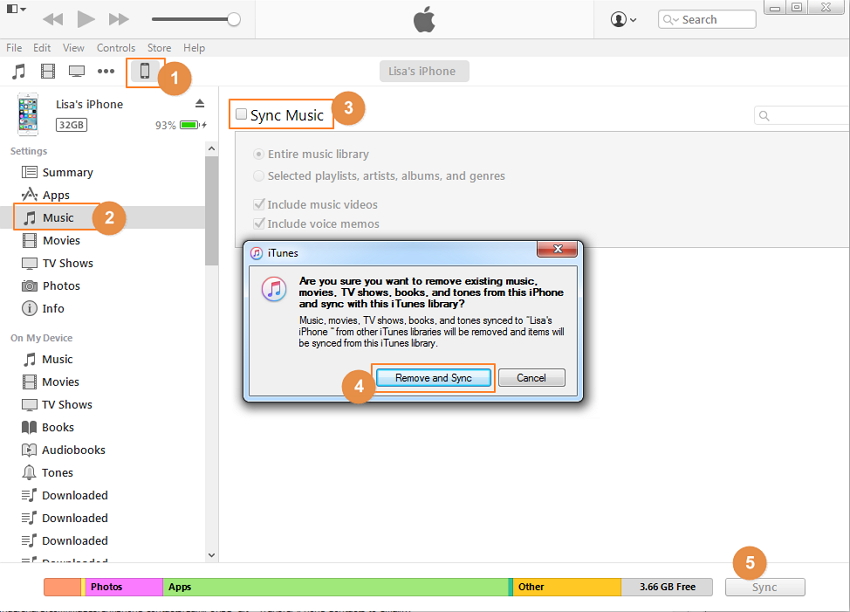
iTunes é uma ferramenta perfeita para gerir a música. No entanto, ele não pode permitir que você compartilhe músicas para diferentes dispositivos iOS livremente.
Solução 3. transferir músicas para iOS 9 com iCloud
Depois de ligar o iCloud, quando e onde você compra uma música, a música estará disponível instantaneamente no seu iOS 9 do dispositivo. iCloud também torna mais fácil para você acessar com o seu passado músicas compradas na iTunes Store no seu aparelho iOS também. Inicie a aplicação iCloud em seu dispositivo iOS e faça login com o seu ID Apple. Toque no ícone Comprado na janela e selecione Música. Em seguida, você pode baixar o seu passado adquiriu música para o dispositivo iOS 9. Siga os passos para transferir músicas para iOS 9, permitindo iCloud.
- Ligue iCloud: Toque em Configurações > iCloud para introduzir o seu ID Apple.
- Habilitará automaticamente baixar: Toque em Configurações > iTunes & App Stores > ligar os interruptores virtuais associadas a Music .
- Para fazer pleno uso do iCloud, você deve definir Icould no seu Mac ou .
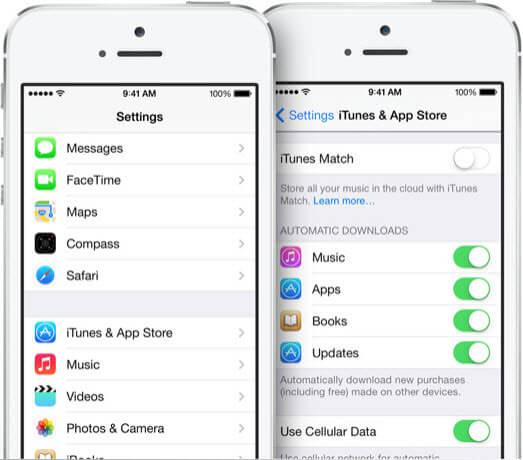
Nota: Como você vê que iCloud única transferir iTunes Store da App Store comprado músicas para o seu iOS 9 dispositivo. As músicas que você rasgadas de CD ou baixado da internet não podem ser transferidos até que você ativar o serviço iTunes Match no iCloud. Vai custar-lhe US $ 24,99 por ano, mas permite um acesso completo para toda a sua biblioteca de música digital pessoal de todos os seus computadores e dispositivos que estão associados à sua conta iCloud.
Solution 4. Transfira músicas para iOS 9 com Dropbox
Se você não quer gastar um centavo para transferir música para um dispositivo iOS, você pode precisar usar um serviço baseado em nuvem, como o Dropbox. Você pode baixe e instale o Dropbox tanto no seu computador eo dispositivo iOS 9. Crie uma conta para Dropbox. Soltar as músicas para Dropbox no seu computador e sincronizá-lo. Em seu dispositivo iOS, ingresse em Dropbox com a mesma conta e sincronizá-lo. E então você pode ver que músicas que você está Caiu estão lá no seu dispositivo iOS 9.
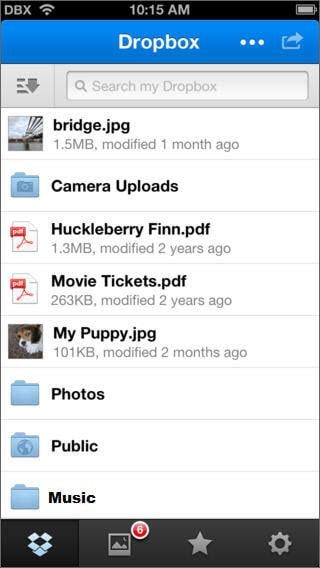
Dropbox é um método muito conveniente para transferir música. No entanto, ele tem uma limitação de 2 GB para os usuários livres, se você quiser transferir mais arquivos, você terá de comprar mais tráfego.
